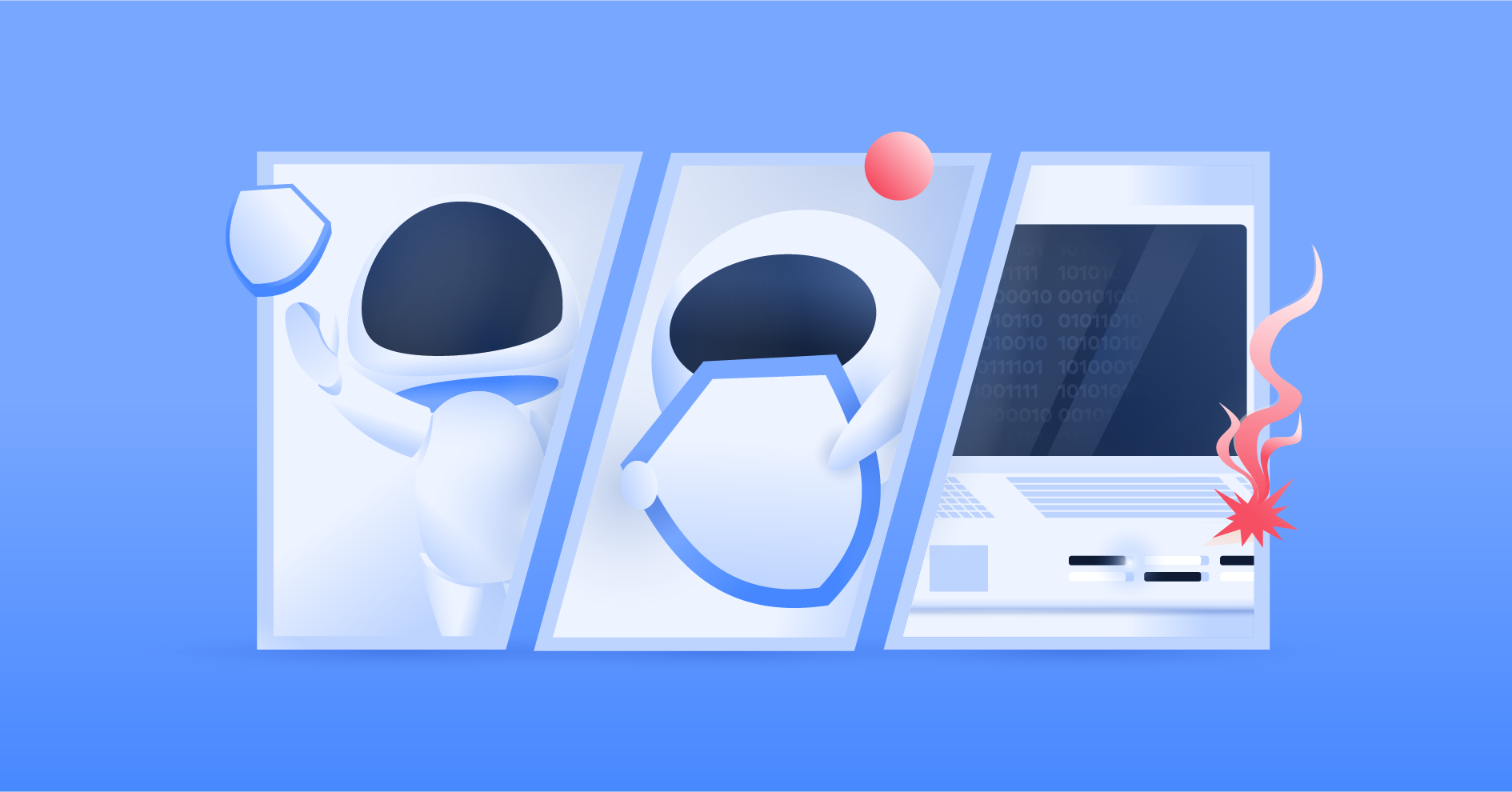Come cambiare DNS
Quando si naviga su Internet e si vuole accedere a un sito Web, si è abituati a inserire l’URL nell’apposita barra del browser. Questa è però soltanto una semplice scorciatoia: quello che in realtà viene comunicato al server non è un URL ma un indirizzo IP. URL e indirizzo IP devono quindi essere associati in modo univoco, e il metodo che viene utilizzato è il Domain Name System, o DNS: si tratta di un sistema che permette di “tradurre” automaticamente gli URL in indirizzi IP e visualizzare così il giusto sito Web.
Perché cambiare DNS
Questo sistema è molto efficiente per l’utente: permette infatti di non doversi ricordare a memoria complesse sequenze di cifre, cioè gli indirizzi IP. Per farsi un’idea di quanto siano effettivamente complessi, basta cercare “mio IP” su Google per poter visualizzare il proprio indirizzo. È quindi altamente improbabile che un utente possa ricordarsi gli indirizzi IP di tutti i siti che vorrebbe visitare, ed è impensabile anche che si possa creare un database personale degli indirizzi più utilizzati.
Affidarsi a un server DNS è quindi la soluzione migliore, ma non priva di problemi. In particolare, sono tre gli aspetti da tenere in considerazione:
Velocità
Non tutti i server DNS sono equivalenti. Alcuni hanno infatti tempi di risoluzione più alti, il che significa che dal momento in cui si inserisce un URL nell’apposita barra a quello in cui si visualizza la pagina desiderata potrebbero esserci dei ritardi, a volte anche consistenti.
Questo problema si può presentare anche nel gioco online: un server DNS poco performante, infatti, potrebbe avere un ping elevato, rendendo il gioco poco piacevole.
Accessibilità
Può capitare che un server DNS non sia raggiungibile: in tal caso, sarà impossibile accedere a qualsiasi sito utilizzando il suo URL. Mancando il sistema di “traduzione”, infatti, diventa necessario inserire direttamente l’indirizzo IP del sito a cui ci si vuole collegare.
Blocchi
Il fornitore del servizio DNS può decidere di bloccare l’accesso ad alcuni siti. Questo accade solitamente quando ci sono richieste particolari da aziende o governi che vogliono oscurare determinati contenuti. Se un particolare dominio risulta bloccato, è impossibile accedervi usando il suo URL.
Se si riscontra uno di questi problemi, può essere utile cambiare il server DNS a cui si fa affidamento.
Come cambiare server DNS
Solitamente il servizio DNS a cui ci si affida è quello messo a disposizione dal proprio fornitore di servizi Internet. Tutti gli operatori dispongono infatti di server DNS per permettere agli utenti di navigare online. Spesso, però, questi server sono meno performanti e più soggetti a blocchi governativi, quindi può essere una buona idea cambiare il DNS per ottenere prestazioni migliori.
Fortunatamente non si tratta di un’operazione difficile e soprattutto non causa alcun problema. Proponiamo di seguito una breve guida su come cambiare DNS su Windows 10 o 11, MacOS e Android.
Windows 10 o 11
1. Fare clic con il pulsante destro del mouse sul pulsante Start di Windows situato in basso a sinistra dello schermo.
2. Selezionare Connessioni di rete.
3. Selezionare il dispositivo di rete utilizzato e fare clic su Proprietà.
4. Selezionare la voce Protocollo Internet versione 4 TCP/IPv4 e fare clic su Proprietà.
5. Selezionare la voce Utilizza i seguenti indirizzi server DNS e inserire quindi i DNS preferiti.
6. Spuntare la casella Convalida impostazioni all’uscita e fare clic su OK.
A questo punto, ogni volta che si naviga online verrà utilizzato il server DNS inserito e non quello predefinito del proprio fornitore di servizi Internet.
MacOS
1. Fare clic sull’icona con la ruota di ingranaggio situata sulla barra Dock per accedere allePreferenze di Sistema.
2. Selezionare la connessione che si utilizza per navigare su Internet dall’elenco a sinistra e fare clic su Avanzate.
3. Accedere alla scheda DNS.
4. Selezionare i DNS in uso e fare clic sul pulsante – per rimuoverli.
5. Fare clic sul pulsante + per aggiungere i nuovi server DNS primario e secondario.
6. Fare clic su OK e quindi su Applica.
A questo punto i vecchi server DNS dovrebbero essere stati eliminati, e verranno utilizzati quelli appena inseriti.
Android
I dispositivi Android non sono tutti uguali, quindi anche la modifica dei server DNS può variare leggermente da un dispositivo a un altro. In generale, comunque, la procedura dovrebbe essere molto simile, se non identica, a quella descritta di seguito.
1. Accedere alle Impostazioni toccando l’icona con la ruota di ingranaggio presente nel menu generale.
2. Selezionare la voce Wi-Fi o Wireless e reti.
3. Tenere premuto il dito sulla connessione in uso per qualche secondo.
4. Selezionare Modifica configurazione di rete e mettere una spunta su Mostra opzioni avanzate, in modo da accedere a personalizzazioni più specifiche.
5. Selezionare la voce Statico dal menu Impostazioni IP e infine aggiungere gli indirizzi dei server DNS che si vuole utilizzare.
6. Toccare il pulsante Salva per memorizzare le nuove impostazioni.
La procedura appena descritta è valida soltanto per la rete Wi-Fi a cui si è collegati al momento: va quindi ripetuta ogni volta che ci si collega a una nuova rete o quando si utilizza la connessione dati del proprio operatore.
Usare una VPN
Un altro metodo per cambiare i DNS è quello di usare una VPN che offre questo servizio. Le VPN più avanzate, infatti, fanno passare tutte le connessioni a Internet tramite i loro server DNS, in modo da evitare problemi di DNS leak.
Si parla di DNS leak quando, pur utilizzando una VPN o un proxy, si fa comunque affidamento sul server DNS predefinito del fornitore di servizi Internet. Questo significa che il fornitore può comunque vedere tutte le attività svolte online, quindi la propria identità e i propri dati non sono al sicuro. Per verificare se si è esposti a questo rischio, si può fare un DNS leak test, che permette appunto di controllare qual è di preciso il server DNS a cui ci si collega per risolvere i vari URL.